
Wéi Dir wësst, gëtt all Informatioun déi kopéiert gëtt wann Dir un engem PC schafft um Clipboard (BO) geluecht. Loosst eis erausfannen wéi d'Informatioun am Clipboard vun engem Computer Windows 7 gesitt.
View Clipboard Informatioun
Als éischt muss et gesot ginn datt et sou e separat Clipboard-Tool net gëtt. BO ass eng regulär Sektioun vu PC RAM, wou all Informatioun opgeholl gëtt beim Kopie. All Donnéeën déi op dësem Site gespäichert sinn, sou wéi all aner RAM Inhalter, ginn geläscht wann de Computer nei gestart gëtt. Ausserdeem, déi nächste Kéier wann Dir kopéiert, ginn déi al Daten am Clipboard duerch nei ersat.
Denkt drun datt all gewielten Objeten op déi Kombinatioune ginn ugewannt sinn op der Clipboard. Ctrl + C, Ctrl + Insert, Ctrl + X oder duerch de Kontextmenu Kopie entweder SchnëttAn. Och Screenshots kritt andeems Dir dréckt PrScr oder Alt + PrScrAn. Eenzel Applikatiounen hunn hir eege speziell Mëttel fir Informatioun op der Clipboard ze setzen.
Wéi gesinn ech d'Inhalter vum Clipboard? Op Windows XP kéint dëst gemaach ginn andeems de Clipbrd.exe System Datei leeft. Awer op Windows 7 feelt dëst Tool. Amplaz ass clip.exe verantwortlech fir d'Operatioun vum BO. Wann Dir wëllt gesinn, wou dëse Fichier steet, da gitt op déi folgend Adress:
C: Windows System32
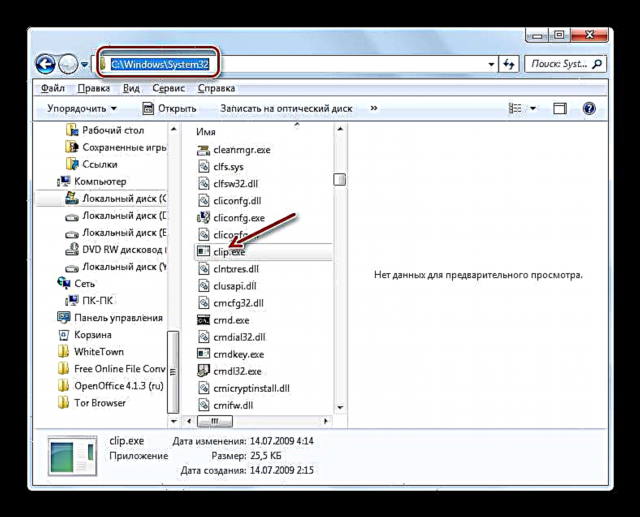
Et ass an dësem Dossier datt d'Datei eis interesséiert ass. Awer, am Géigesaz zum Pendant op Windows XP, kann den Inhalt vum Clipboard net gekuckt ginn wann dës Datei leeft. Op Windows 7 kann dëst voll nëmme mat Drëtt Partei Software gemaach ginn.
Loosst eis erausfannen wéi d'Inhalter vun engem BO a seng Geschicht kucken.
Method 1: Clipdiary
Duerch Standardmethoden vu Windows 7 kënnt Dir nëmmen den aktuellen Inhalt vum Clipboard ukucken, also déi lescht kopéiert Informatioun. Alles wat virdrun kopéiert gouf ass geläscht an ass net zougänglech fir no Standardmethoden ze gesinn. Glécklech sinn et speziell Applikatiounen, déi Iech erlaben d'Geschicht vun der Informatioun an der BO ze gesinn an, wann néideg, se restauréieren. Een esou Programm ass Clipdiary.
Download Clipdiary
- Nodeems Dir Clipdiary vum offiziellen Site erofgelueden hutt, musst Dir dës Applikatioun installéieren. Loosst eis mat dëser Prozedur méi detailléiert wunnen, well, trotz senger Einfachheet an Intuitivitéit, ass den Applikatiounsinstallateur mat engem exklusiv engleschsproochegen Interface dotéiert, wat e puer Probleemer fir de Benotzer ka veruersaachen. Run d'Installatiounsdatei. D'wëllkomm Fenster vum Clipdiary Installateur geet op. Klickt "Nächst".
- Eng Fënster geet op mat engem Lizenzvertrag. Wann Dir Englesch verstitt, kënnt Dir et liesen, soss dréckt einfach "Ech averstanen" ("Ech sin d'accord").
- Eng Fënster geet op wou d'Uwendungsinstallatiounsverzeichnis uginn ass. Dëst ass de Standardverzeechnes. "Programm Dateien" fuert CAn. Wann Dir kee wichtege Grond hutt, dann ännert dësen Parameter net, klickt einfach "Nächst".
- An der nächster Fënster kënnt Dir wielen a wéi engem Menüdossier Start weisen Programm icon. Awer mir recommandéieren och hei, léisst alles onverännert a klickt "Installéieren" fir d'Applikatioun Installatioun Prozedur ufänken.
- D'Installatioun vum Clipdiary fänkt un.
- No senger Fäerdegstellung gëtt e Message iwwer déi erfollegräich Installatioun vu Clipdiary an der Installatiounsfenster ugewisen. Wann Dir wëllt datt d'Software direkt nom Start vum Installateur lancéiert gëtt, gitt sécher datt ca. "Run Clipdiary" ass d'Këscht gepréift. Wann Dir de Start opstelle wëllt, musst Dir dës Këscht auschecken. Maacht ee vun de folgenden an dréckt "Fäerdeg".
- Duerno fänkt d'Sproochauswielfenster un. Elo wäert et méiglech sinn déi engleschsproocheg Interface vum Installateur op d'russeschsproocheg Interface vun der Clipdiary Applikatioun selwer z'änneren. Fir dëst ze maachen, an der Lëscht fannt Dir de Wäert "Russesch" a klickt "OK".
- Opgeet "Clipdiary Settings Wizard"An. Hei kënnt Dir d'Applikatioun no Äre Präferenzen personaliséieren. An der Begréissungsfenster klickt just "Nächst".
- An der nächster Fënster gëtt et proposéiert eng Hotkey Kombinatioun ze setzen fir de BO Log ze ruffen. Dëst ass d'Default Kombinatioun. Ctrl + DAn. Awer wann Dir wëllt, kënnt Dir et op all aner änneren andeems Dir eng Kombinatioun an dem entspriechende Feld vun dëser Fënster spezifizéiert. Wann Dir d'Box uewen wielt "Win", da muss dëse Knäpp och benotzt gi fir d'Fënster opzemaachen (z. Win + Ctrl + D) Nodeems d'Kombinatioun am Standard aginn ass oder lénks ass, dréckt op "Nächst".
- Déi nächst Fënster beschreift d'Haaptpunkte vun der Aarbecht am Programm. Dir kënnt Iech mat hinnen vertraut maachen, awer mir wäerte se net op Zweck wunnen, well e bësse méi wäit wäerte mir am Detail weisen wéi alles an der Praxis funktionnéiert. Press "Nächst".
- An der nächster Fënster opgemaach "Säit fir d'Praxis"An. Hei gëtt proposéiert fir Iech selwer ze probéieren wéi d'Applikatioun funktionnéiert. Awer mir kucken nach méi spéit, a kuckt elo d'Këscht niewendrun "Ech hu verstanen wéi ech mam Programm schaffen" an dréckt "Nächst".
- Duerno gëtt eng Fënster opgemaach, fir Hot-Tastë fir e séieren Insert vum virdrun an nächste Clip ze wielen. Dir kënnt d'Default Wäerter verloossen (Ctrl + Verschibung + erop an Ctrl + Shift + Down) Klickt "Nächst".
- An der nächster Fënster, sidd Dir erëm ugebueden fir d'Aktiounen mat engem Beispill ze probéieren. Press "Nächst".
- Et gëtt dann gemellt datt Dir an de Programm elo prett sinn. Press Fäerdeg.
- Clipdiary wäert am Hannergrond lafen a fänken all d'Daten op déi op der Clipboard geet wärend d'Applikatioun leeft. Dir musst Clipdiary net speziell lafen, well d'Applikatioun en Autorun registréiert ass a fänkt mam Betribssystem un. Fir de BO Log ze gesinn, gitt d'Kombinatioun an déi Dir uginn hutt Clipdiary Astellunge WizardAn. Wann Dir keng Ännerunge fir d'Astellunge gemaach hutt, dann ass et als Standard eng Kombinatioun Ctrl + DAn. Eng Fënster erschéngt wou all d'Elementer déi an der BO wärend der Operatioun vum Programm ugewise goufen. Dës Saache ginn Clips genannt.
- Dir kënnt direkt all Informatioun erëmkréien déi an der BO geluecht goufen während der Operatiounsperiod vum Programm, wat net mat Standard OS Tools kann gemaach ginn. Öffnet de Programm oder Dokument an deem Dir d'Donnéeën aus der Geschicht vum BO wëllt pechen. An der Clipdiary Fënster, wielt de Clip deen Dir wëllt restauréieren. Double-klickt et mat der lénker Maus Knäppchen oder klickt Gitt an.
- Daten vum BO ginn an den Dokument agebaut.
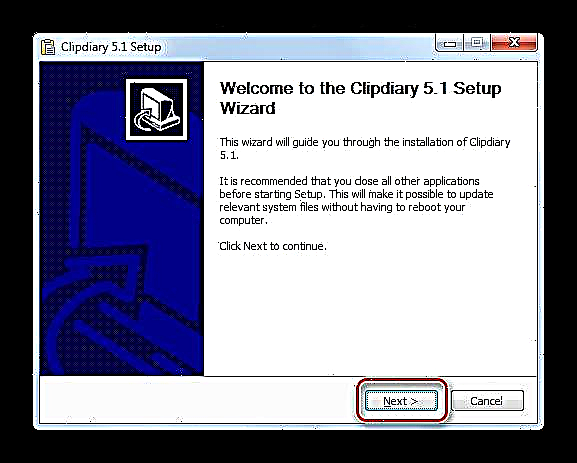
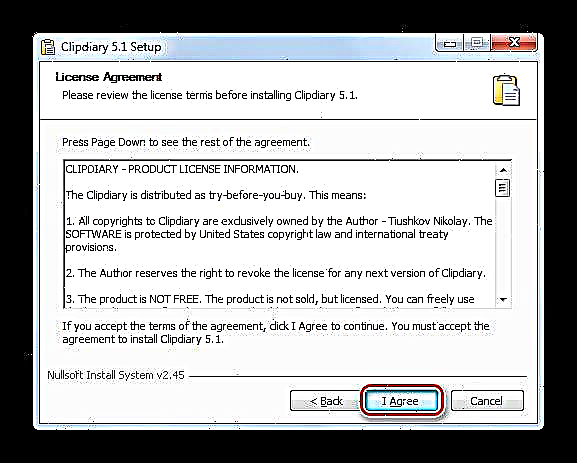
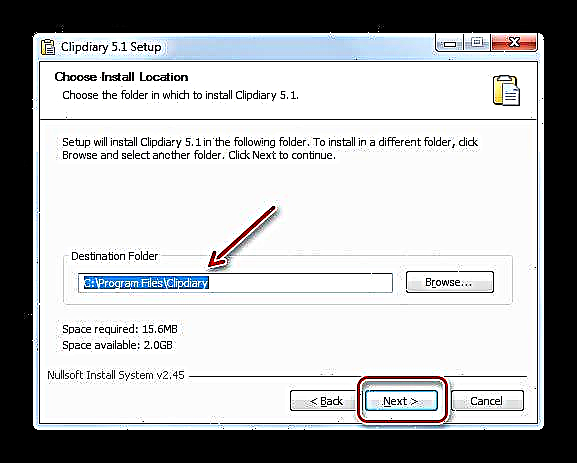
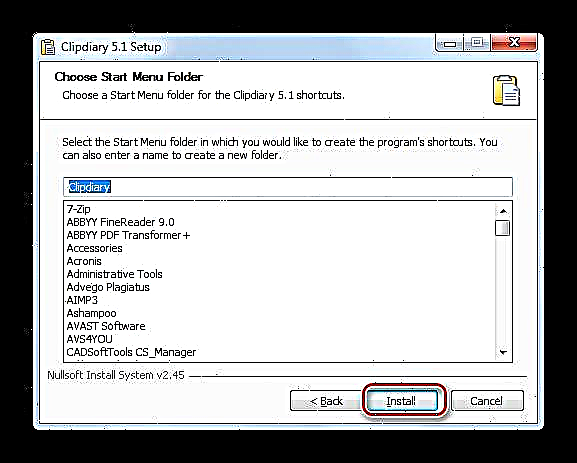
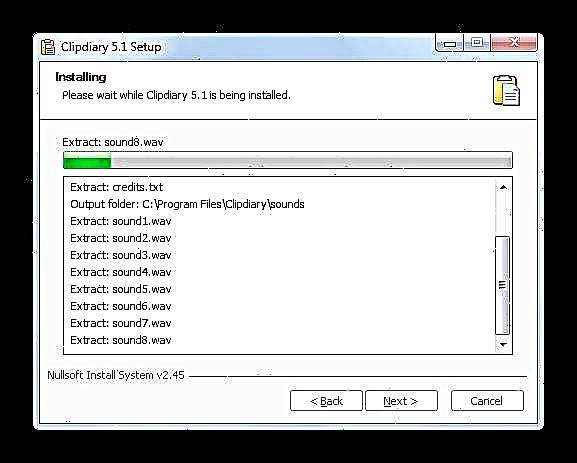
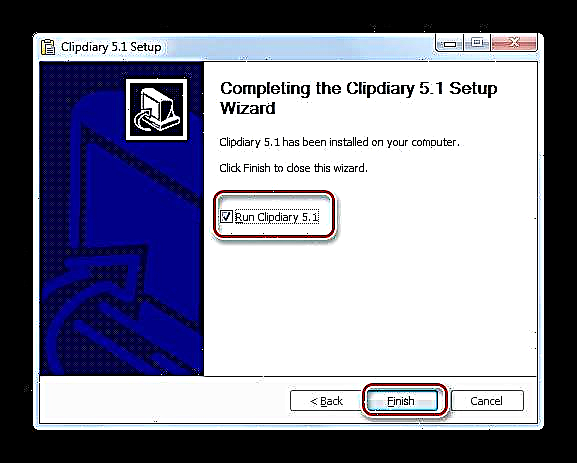
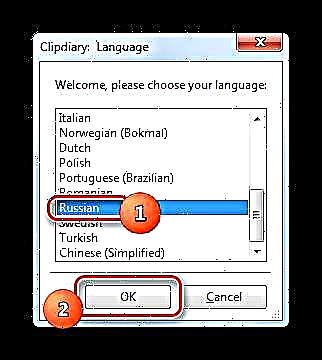
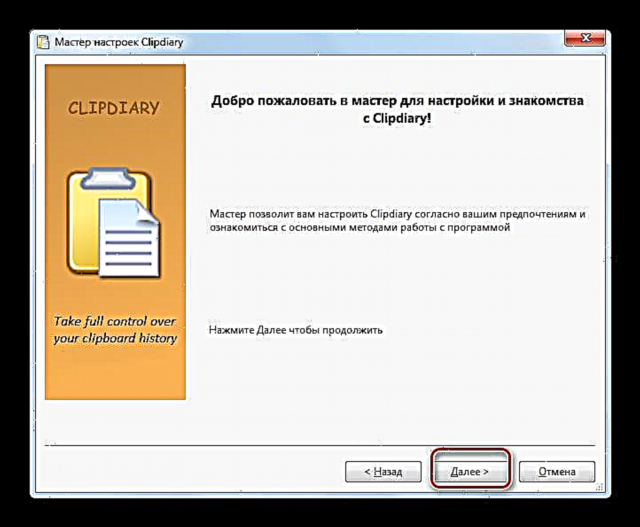
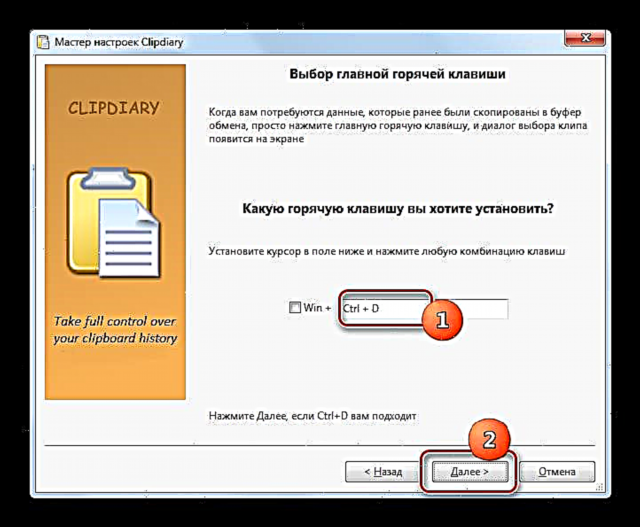
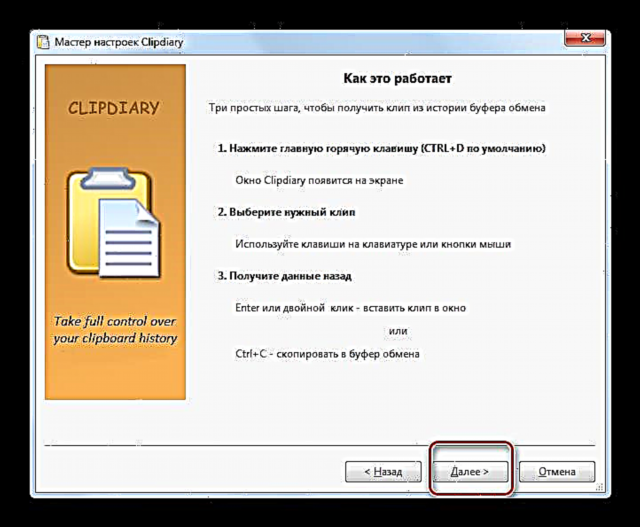
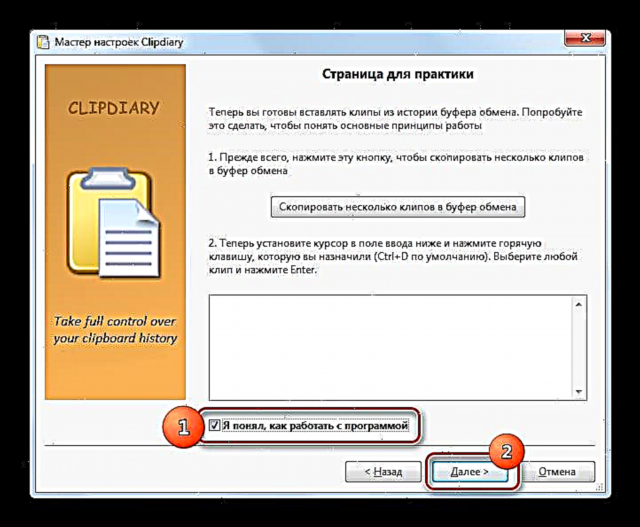
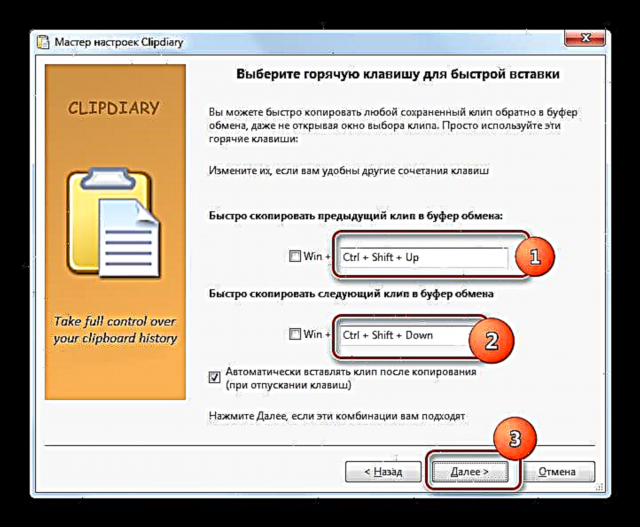
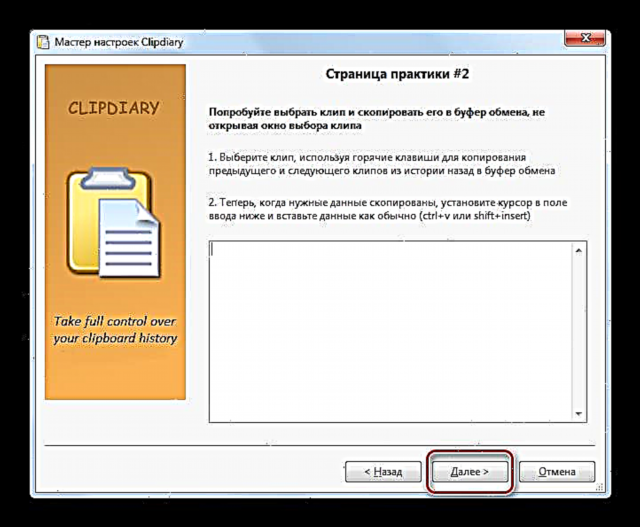
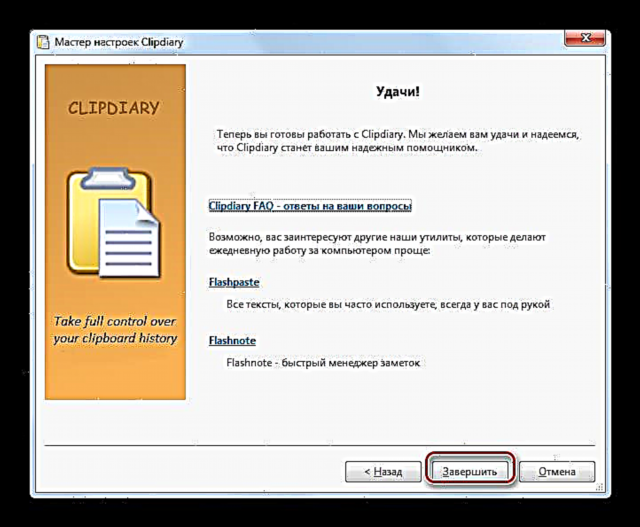
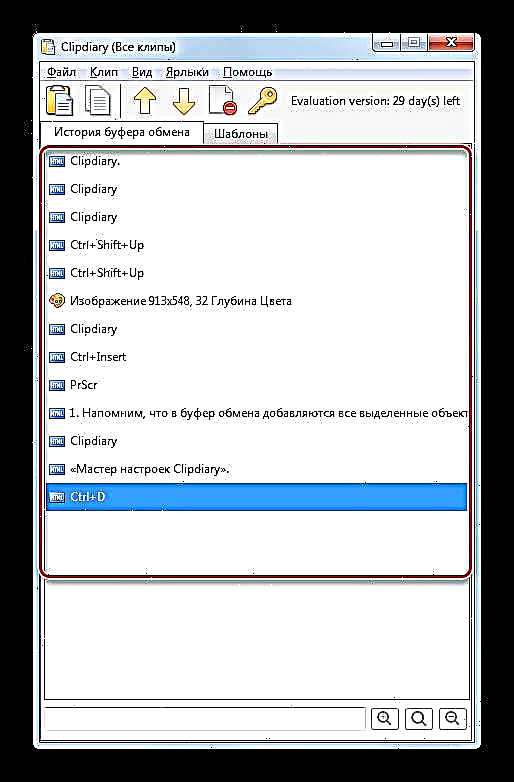
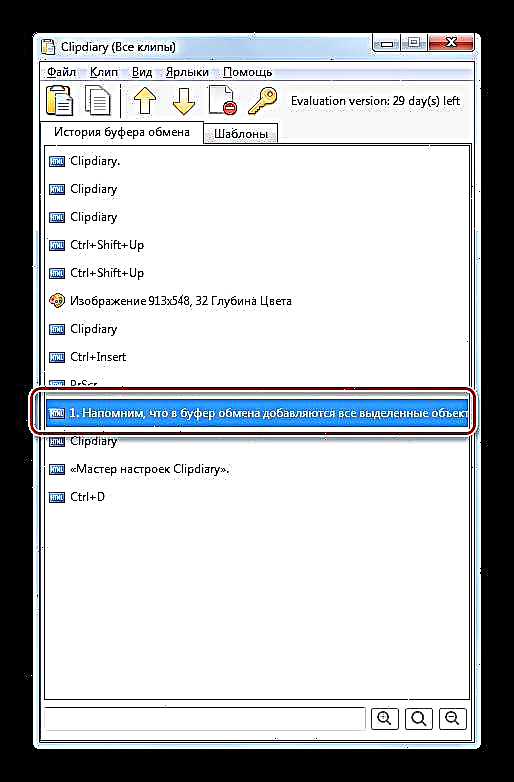
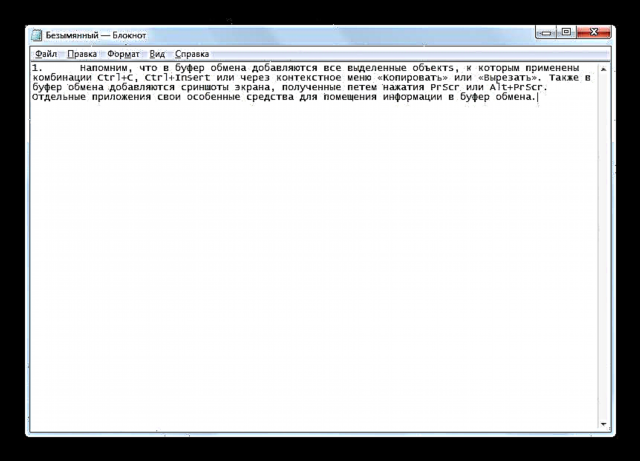
Method 2: Gratis Clipboard Viewer
Den nächste Drëtt Partei Programm deen Iech erlaabt de BO ze manipuléieren an hiren Inhalt ze gesinn ass de Free Clipboard Viewer. Am Géigesaz zum virege Programm erlaabt et Iech net d'Geschicht ze gesinn fir Daten op der Clipboard ze placéieren, awer nëmmen d'Informatioun déi de Moment do ass. Awer Free Clipboard Viewer erlaabt Iech Daten a verschiddene Formater ze gesinn.
Luet Free Clipboard Viewer erof
- Gratis Clipboard Viewer huet eng portable Versioun déi d'Installatioun net erfuerdert. Fir mat dem Programm ze schaffen, fuert just déi erofgeluede Datei of.
- Am lénksen Deel vum Interface gëtt et eng Lëscht mat verschiddene Formater an deenen et méiglech ass Daten op dem Clipboard ze gesinn. Par défaut ass den Tab op Gesinndat entsprécht dem einfachen Textformat.

An der Tab "Rich Text Format" Dir kënnt d'Donnéeën am RTF Format kucken.

An der Tab "HTML Format" d'Inhalter vum BO gi presentéiert, a Form vun HTML Hypertext presentéiert.

An der Tab "Unicode Text Format" Einfach Text an Text ginn a Codeform présentéiert etc.

Wann et e Bild oder e Screenshot an der BO gëtt, da kann d'Bild an der Tab observéiert ginn Gesinn.
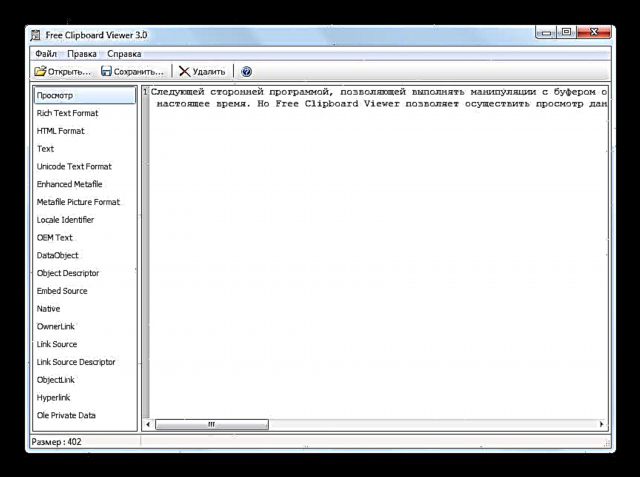
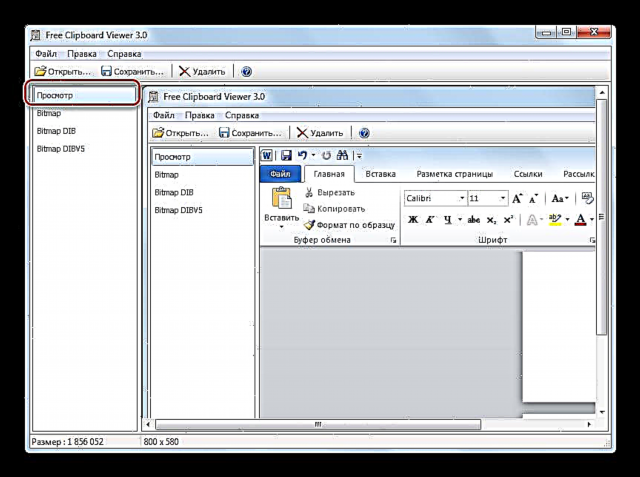
Method 3: CLCL
De nächste Programm deen d'Inhalter vum Clipboard uweise kann ass CLCL. Et ass gutt well et d'Fäegkeeten vu fréiere Programmer kombinéiert, dat heescht et erlaabt Iech d'Inhalter vum BO Log ze gesinn, awer et mécht et och méiglech Daten an verschiddene Formater ze gesinn.
Eroflueden CLCL
- CLCL brauch net ze installéieren. Et ass genuch fir dat erofgelueden Archiv unzepacken a CLCL.EXE auszeféieren. Duerno erschéngt d'Programmsymbol am Schacht, a si selwer am Hannergrond fänkt un all Ännerungen ze fixéieren déi am Clipboard geschéien. Fir d'CLCL Fenster fir BO ze gesinn, aktivéiert de Schacht a klickt op de Programmikon a Form vun engem Pabeiersclip.
- D'CLCL Shell fänkt un. A sengem lénksen Deel ginn et zwou Haaptsektiounen Clipboard an Zäitschrëft.
- Wann Dir op e Sektiounsnumm klickt Clipboard Eng Lëscht vu verschiddene Formater geet op an deem Dir den aktuellen Inhalt vun der BO kucke kënnt. Fir dëst ze maachen, wielt just de passenden Format. Inhalt gëtt am Zentrum vun der Fënster ugewisen.
- An der Sektioun Zäitschrëft Dir kënnt e Bléck op d'Lëscht vun all den Daten huelen, déi an der BO wärend der CLCL Operatioun geluecht goufen. Nodeems Dir op den Numm vun dëser Sektioun geklickt hutt, gëtt eng Lëscht mat Daten ugewisen. Wann Dir op den Numm vun engem Element vun dëser Lëscht klickt, gëtt den Numm vum Format dat genau dat gewielt Element entsprécht. Den Inhalt vum Element gëtt an der Mëtt vun der Fënster ugewisen.
- Awer fir de Log ze kucken ass et net emol noutwendeg fir d'Haapt CLCL Fenster ze nennen, benotzt Alt + CAn. Duerno gëtt eng Lëscht vun Artikelen déi gepuffert ginn a Form vun engem Kontextmenü opgemaach.
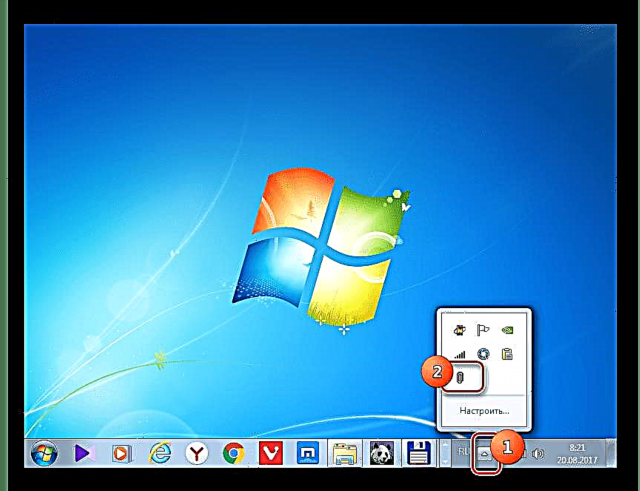
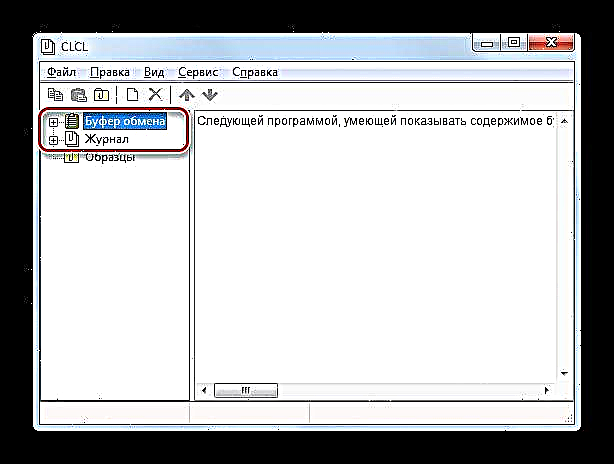
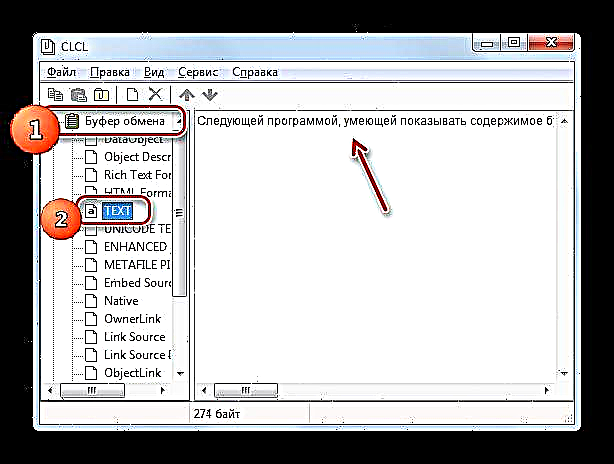
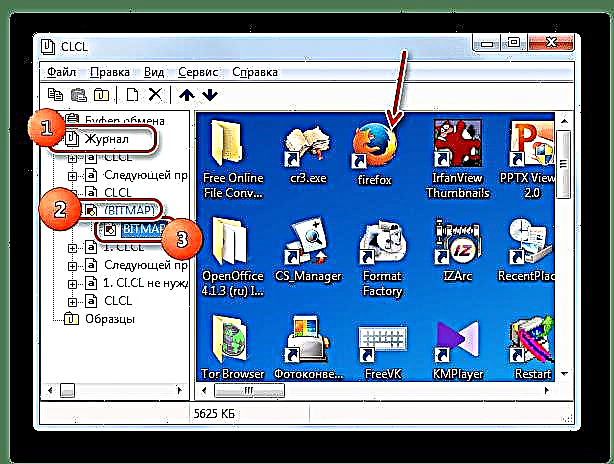
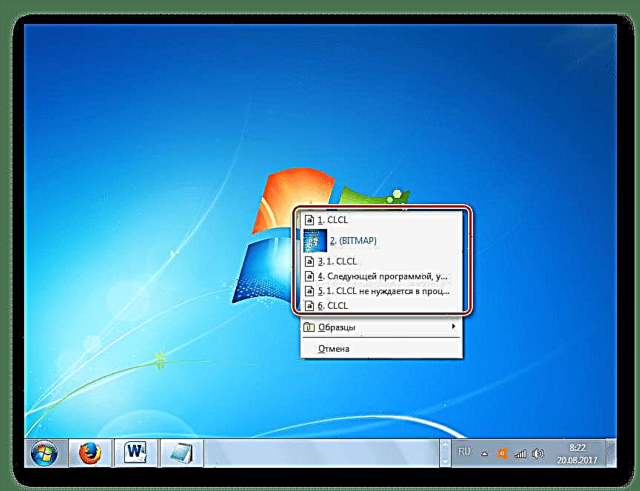
Method 4: Standard Windows Tools
Awer, vläicht ass et nach ëmmer eng Optioun fir d'Inhalter vum BO ze gesinn andeems d'Inbuilt Tools vu Windows 7 benotzt ginn? Wéi hei uewen erwähnt, existéiert eng vollwäerteg esou Method net. Zur selwechter Zäit, awer, et gi kleng Tricken, déi Iech erlaben e Bléck ze kucken wat de BO aktuell enthält.
- Fir dës Method ëmzesetzen ass et ëmmer nach wënschenswäert ze wëssen wat Zort Inhalt um Clipboard ass: Text, Bild oder eppes anescht.
Wann et Text an der BO gëtt, da fir d'Inhalter ze gesinn, öffnen einfach all Texteditor oder Prozessor an, placéiert de Cursor op eidelem Raum, benotzt Ctrl + VAn. Duerno gëtt den Textinhalt vum BO ugewisen.

Wann de BO e Screenshot oder e Bild enthält, dann opmaach an dësem Fall eng eidel Fenster vun all Bildredaktor, zum Beispill Paint, an gëlt och Ctrl + VAn. D'Bild gëtt agebaut.

Wann de BO eng ganz Datei enthält, dann ass an dësem Fall et an all Dateemanager noutwendeg, zum Beispill an "Explorer"uwenden Kombinatioun Ctrl + V.
- De Problem wäert sinn wann Dir net wësst wat Zort Inhalt am Puffer ass. Zum Beispill, wann Dir probéiert Inhalter an en Texteditor als grafescht Element (Bild) anzeginn, da kënnt Dir et net fäerdeg bréngen. A vice versa, e Versuch Text aus engem BO an engem Grafikeditor anzeginn wann en am Standardmodus funktionnéiert ass ugefouert fir ze versoen. An dësem Fall, wann Dir net déi spezifesch Zort Inhalter wësst, proposéiere mir verschidde Programmer ze benotzen bis den Inhalt nach ëmmer an engem vun hinnen ugewise gëtt.
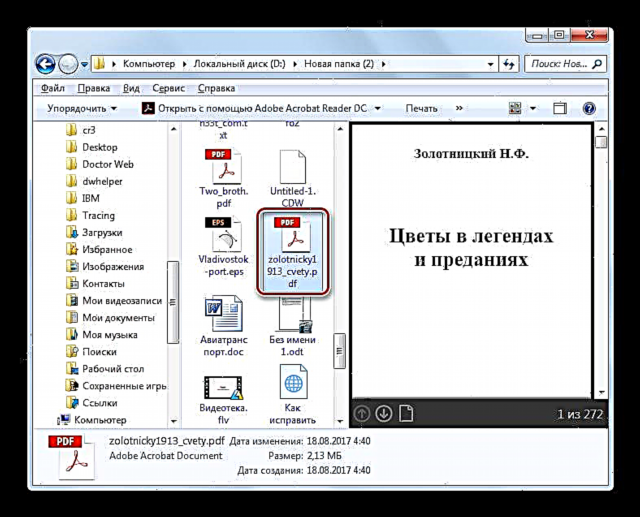
Method 5: Interne Programm Clipboard op Windows 7
Zousätzlech enthalen e puer Programmer, déi op Windows 7 lafen, eegent Clipboard. Esou Uwendungen enthalen zum Beispill Programmer aus der Microsoft Office Suite. Loosst eis betruecht wéi Dir d'BU mam Beispill vun engem Wuertprozessor Word gesitt.
- Wann Dir a Word schafft, gitt op d'Tab "Heem"An. Am ënneschten rietsen Eck vum Block Clipboard, wat um Bändche steet, do ass eng kleng Ikon a Form vun enger schrägender Pfeil. Klickt op et.
- D'Inhalter Log vum VO Programm BO gëtt op. Et kann bis zu 24 vun de leschte kopéiert Artikele enthalen.
- Wann Dir dat entspriechend Element aus dem Journal an den Text wëllt opsetzen, positionéiert einfach de Cursor am Text wou Dir den Insert wëlle gesinn a klickt op den Numm vum Element an der Lëscht.
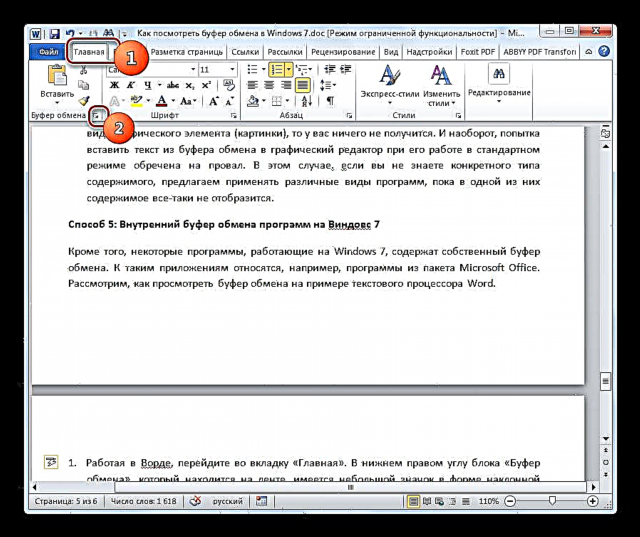
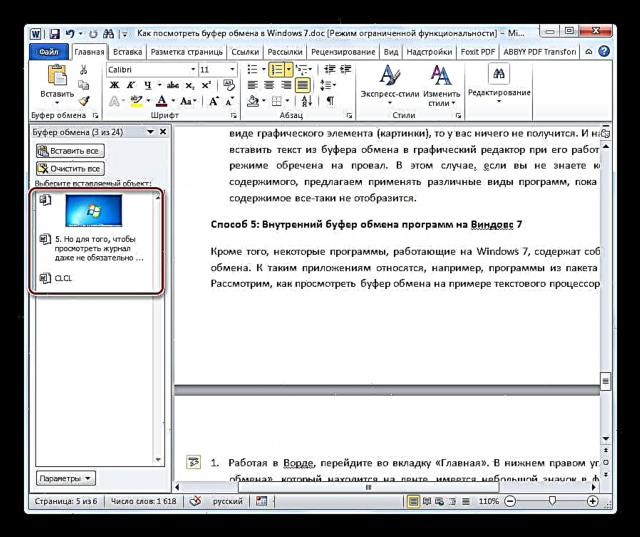
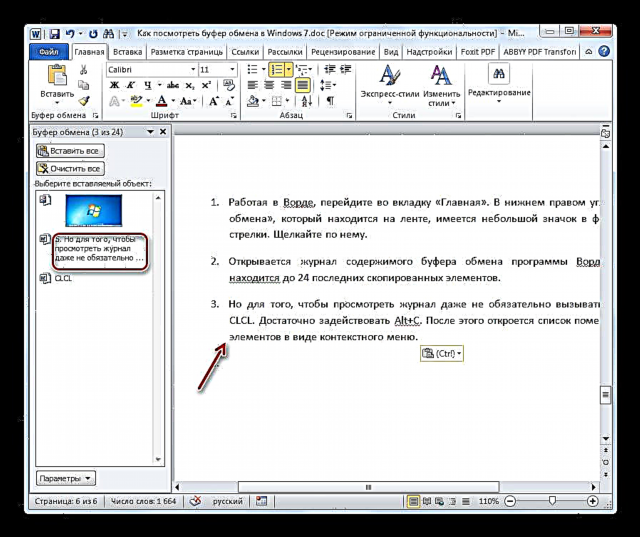
Wéi Dir kënnt gesinn, Windows 7 huet zimlech limitéiert agebaute Tools fir d'Inhalter vum Clipboard ze gesinn. Mat der Grousse kënne mir soen datt eng vollwäerteg Méiglechkeet fir d'Inhalter an dëser Versioun vum Betribssystem ze gesinn net existéiert. Awer fir dës Zwecker ginn et zimlech e puer Drëtt-Party Uwendungen. Allgemeng kënne se a Programmer opgedeelt ginn, déi den aktuellen Inhalt vun der BO a verschiddene Formater affichéieren, an an Uwendungen déi d'Fähegkeet ubidden fir säi Log ze gesinn. Et gëtt och Software, déi et erlaabt Iech béid Funktiounen zur selwechter Zäit ze benotzen, wéi CLCL.

















